Датчики в отчете с разбивкой на страницы (построитель отчетов)
Применимо к: Microsoft Report Builder (SSRS)
Power BI Report Builder
конструктор отчетов в SQL Server Data Tools
В отчетах с разбивкой на страницы в области данных датчика отображается отдельное значение из набора данных. Отдельный датчик всегда располагается внутри панели датчиков, где можно добавить дочерние или соседние датчики. Панель датчиков также можно применить для создания нескольких датчиков, использующих одинаковые функции, например фильтрацию, группирование или сортировку.
Датчики могут выполнять в отчете множество задач:
Отображение ключевых показателей эффективности в одиночном радиальном или линейном датчике.
Расположение датчика внутри таблицы или матрицы для иллюстрации значений внутри каждой ячейки.
Использование нескольких датчиков на одной панели датчиков для сравнения данных между полями.
Существует два типа датчиков: линейный и радиальный. На следующей иллюстрации показаны основные элементы радиального датчика на панели датчиков.
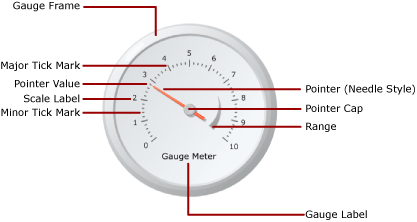
Дополнительные сведения об использовании датчиков в качестве ключевых показателей эффективности см. в разделе Учебник. Добавление в отчет ключевого показателя эффективности (построитель отчетов).
Примечание
Датчики можно публиковать отдельно от отчета в виде элементов отчета. Узнайте больше об элементах отчета. Однако элементы отчета не рекомендуется использовать во всех выпусках SQL Server Reporting Services после SQL Server Reporting Services 2019.
Типы датчиков
Reporting Services предоставляют два типа датчиков: линейный и радиальный. Радиальный датчик обычно используется в том случае, если необходимо представить скорость. Линейный датчик используется для представления температур или шкальных значений.
Основные отличия между этими двумя типами заключаются в общей форме датчика и доступном наборе указателей. Радиальный датчик имеет круглую форму, т. е. деления расположены по окружности, и напоминает спидометр. Указателем датчика может быть стрелка, маркер или полоса.
Линейный датчик может быть прямоугольником, расположенным горизонтально или вертикально, и своей формой напоминает линейку. Чаще всего указатель датчика является термометром, но может быть также маркером или полосой. В силу своей формы линейные датчики полезны при внедрении в таблицу или матричные области данных для отображения данных по ходу выполнения.
Помимо вышеперечисленных отличий, эти два типа датчиков взаимозаменяемы. Однако если необходимо использовать в отчете простой датчик, то стоит подумать об использовании индикатора. Дополнительные сведения см. в разделе Индикаторы (построитель отчетов и службы SSRS).
На следующих иллюстрациях представлены радиальный и линейный датчики. Радиальный датчик имеет круглую форму и указатель-стрелку. Линейный датчик расположен горизонтально и имеет указатель термометра.
Радиальный датчик

Варианты радиального датчика: радиальный, радиальный с мини-датчиком, две шкалы, правый верхний квадрант, левый верхний квадрант, левый нижний квадрант, правый нижний квадрант, верхний полукруг, нижний полукруг, левый полукруг, правый полукруг и счетчик.
Линейный датчик

Параметры линейного датчика: горизонтальный, вертикальный, несколько указателей-черт, две шкалы, трехцветный диапазон, логарифмический, термометр, термометр (Фаренгейт/Цельсий) и диаграмма-шкала.
Добавление данных в датчик
После добавления датчика в область конструктора можно перетащить поля набора данных на панель данных внутри датчика. По умолчанию датчик выполняет статистическую обработку всех значений в поле и отображает полученное единичное значение. Значение прикрепляется к указателю при помощи свойства Value. В зависимости от типа данных поля, датчик использует агрегаты SUM или COUNT. При использовании числовых данных, которые могут складываться, датчик использует функцию SUM. В противном случае используется статистическая функция COUNT. Значение датчика может вычисляться с использованием различных функций либо вообще без их использования.
К датчику можно добавить группирование, чтобы просматривать в нем отдельные группы или строки. Если применяются группирование и фильтрация, датчик использует значение указателя для отображения последней группы или строки в возвращенном наборе данных.
В отдельный датчик можно добавлять несколько значений путем добавления другого указателя. Данный указатель может принадлежать той же шкале, либо можно добавить другую шкалу и связать с ней указатель.
В отличие от типов диаграмм, доступных в диалоговом окне Выбрать тип диаграммы , типы доступных датчиков в диалоговом окне Выбрать тип датчика создаются с помощью сочетания свойств датчиков. Таким образом, нельзя изменить тип датчиков тем же способом, что и тип диаграммы. Для изменения типа датчика необходимо удалить его и повторно добавить в область конструктора. Радиальный датчик имеет по крайней мере одну шкалу и один указатель. Чтобы добавить в датчик несколько шкал, щелкните его правой кнопкой мыши и выберите команду Добавить шкалу. По умолчанию создается шкала меньшего размера, располагающаяся внутри первой шкалы. Шкала имеет метки и деления. Существует два набора делений, дополнительный и основной.
Чтобы добавить указатель, щелкните датчик правой кнопкой мыши и выберите команду Добавить указатель. Создается еще один указатель в той же шкале, но при наличии нескольких шкал, можно связать указатель с любой шкалой датчика.
Вопросы добавления данных в датчик
Как и все другие области данных, область данных датчика может быть привязана только к одному набору данных. При существовании нескольких наборов данных рекомендуется использовать конструкцию JOIN или UNION для создания одного набора данных или использовать отдельные датчики для каждого набора данных.
Статистическая обработка числовых типов данных осуществляется с помощью функции SUM. Статистическая обработка числовых типов данных выполняется с помощью функции COUNT, которая подсчитывает число экземпляров определенного значения или поля внутри набора данных или группы.
После того как данные добавлены, щелчок указателя правой кнопкой мыши отображает пункты «Сбросить значение указателя» и «Удалить указатель». Команда «Сбросить значение указателя» удаляет поле, присоединенное к датчику, но сам указатель будет по-прежнему отображаться на датчике. Команда «Удалить указатель» удалит из датчика и поле и указатель. При повторном добавлении поля в датчик появится указатель по умолчанию. После добавления поля в датчик необходимо на соответствующей шкале задать максимальное и минимальное значения, чтобы определить контекст для значения в датчике. Можно также задать минимальное и максимальное значения диапазона, который показывает критическую область шкалы. Датчик не будет автоматически устанавливать минимальные или максимальные значения шкалы или диапазон, так как он не может определить способ восприятия значения.
Методы добавления данных в датчик
После определения набора данных для отчета можно добавить поле данных к датчику с помощью одного из следующих подходов:
Перетащите поле из набора данных на панель данных. Щелкните по датчику и перетащите поле на него. Чтобы открыть панель данных, щелкните датчик и перетащите поле через него. Если указатель еще не находится в датчике, он добавляется в датчик и происходит его привязка к добавленному полю.
Отобразите панель данных и укажите заполнитель поля. Щелкните стрелку вниз рядом с заполнителем поля и выберите другой заполнитель поля. Если одно из полей уже выбрано, щелкните стрелку вниз и выберите другое поле.
Примечание
Данный подход неприменим, если в датчике нет указателя или если отчет содержит более одного набора данных и панель датчиков не связана с набором данных.
Щелкните правой кнопкой мыши указатель датчика и выберите команду Свойства указателя. Из раскрывающегося списка для пункта Значениевыберите поле или определите выражение поля, нажав кнопку Выражение (fx).
Статистическая обработка полей с получением одного значения
Если поле добавлено в датчик, службы Reporting Services производят статистическую обработку поля по умолчанию. Статистическая обработка числовых типов данных осуществляется с помощью функции SUM. Статистическая обработка числовых типов данных выполняется с помощью функции COUNT, которая подсчитывает число экземпляров определенного значения или поля внутри набора данных или группы. Если поле значения имеет тип String, датчик не сможет отобразить числовые значения, даже если поля содержат числа. Вместо этого в датчике выполняется статистическая обработка строковых полей с помощью функции COUNT. Чтобы избежать подобного поведения, убедитесь, что поля, используемые для рядов значений, имеют числовые типы данных, а не являются строками, содержащими числа. Для преобразования значений типа String в числовой тип данных с помощью константы CDbl или CInt используется выражение Visual Basic. Например, следующее выражение преобразует строковое поле с именем MyField в числовые значения.
=Sum(CDbl(Fields!MyField.Value))
Дополнительные сведения об агрегатных выражениях см. в разделе Справочник по агрегатным функциям (построитель отчетов и службы SSRS).
Определение группы в датчике
После добавления поля в датчик можно добавить одну группу данных. Датчик отличается от всех других областей данных в службах Reporting Services, которые могут отображать несколько групп в одной области данных. Добавление группы путем определения выражения группы в датчике аналогично добавлению группы строк в область данных табликса. Однако при добавлении группы в качестве значения указателя датчика отображается только значение последней группы. Например, если добавляется выражение группирования по годам, указатель указывает на значение, представляющее статистическое значение продаж за последний год в наборе данных. Дополнительные сведения о группах см. в разделе Основные сведения о группах (построитель отчетов и службы SSRS).
Если, например, в таблице или списке, в котором необходимо отобразить данные, прошедшие статистическую обработку в группе, уже отображается несколько датчиков, то в датчик потребуется добавить группу. Дополнительные сведения см. в разделе Добавление или удаление группы в области данных (построитель отчетов и службы SSRS).
Размещение элементов на датчике
Панель датчиков — это контейнер верхнего уровня, который содержит один или несколько датчиков. Диалоговое окно Свойства панели датчиков можно открыть, щелкнув за пределами. Каждый датчик в свою очередь содержит несколько элементов датчика: масштаб значений датчика, диапазон значений датчика и указатель датчика. Чтобы изменять размер и расположение элементов при использовании датчика, необходимо представлять, как происходит измерение этих элементов на панели датчиков.
Основные сведения об измерениях размеров и расположения
Все измерения размеров и положений в датчике определяются в виде процента от соответствующих родительских элементов. Когда значения ширины и высоты у родительских элементов различаются, размер элемента датчика вычисляется в виде процента от меньшего из двух значений. Например, в линейном датчике все измерения указателя вычисляются в виде процента от меньшего из значений ширины или высоты.
Измерения положения также вычисляются в виде процента соответствующего родительского элемента с помощью координатной системы. Началом координатной системы является верхний левый угол, ось X направлена вправо, а ось Y направлена вниз. Значения координат должны находиться в диапазоне от 0 до 100, и все измерения представляются в виде процентов. Например, когда положения X и Y линейного датчика равны 50 и 50, линейный датчик размещается в центре панели датчиков.
Размещение нескольких датчиков на панели датчиков
Добавить новый датчик на панель датчиков, в которой уже есть один датчик, можно двумя способами. Датчик можно добавить в виде дочернего для первого датчика или как отдельный датчик рядом с первым.
При добавлении нового датчика на панель датчиков его размер и расположение определяется в равной пропорции относительно других датчиков на панели. Например, если на панель, на которой уже содержится радиальный датчик, добавляется другой радиальный датчик, то размеры обоих датчиков автоматически изменяются так, чтобы каждый помещался в одной половине панели.
На панель, в которой уже содержится датчик, можно добавить новый датчик. Для этого щелкните правой кнопкой мыши в любом месте панели датчиков, наведите указатель на пункт Добавить новый датчик и выберите Дочерний. Откроется диалоговое окно Выбор типа датчика . При добавлении нового датчика в виде дочернего датчика он добавляется одним из двух способов. Для радиального датчика дочерний датчик размещается в левом верхнем углу первого датчика. Для линейного датчика дочерний датчик размещается в середине первого датчика. Разместить дочерний датчик относительно родительского датчика можно с помощью свойств «Позиция». Как и в случае со всеми другими элементами измерения положений выполняются в виде процента относительно родительского элемента.
Размещение меток шкалы датчика и диапазонов датчика
Расположение меток на шкале датчика определяется двумя свойствами. Можно задать свойство шкалы датчика Размещение , в котором указывается, будут ли метки отображаться внутри снаружи или пересекая линейку шкалы. Также можно задать числовое значение для свойства Расстояние от шкалы , которое определяет число единиц, которые добавляются или вычитаются из значения расположения для указание размещения меток. Например, если свойство Размещение имеет значение Снаружи и Расстояние от шкалы равно 10, то метки будут размещаться на 10 единиц за пределами внешнего края шкалы датчика, где одна единица равна:
1% диаметра для радиального датчика или
1% от наименьшего из значений высоты или ширины для линейного датчика.
Свойства Размещение и Расстояние от шкалы также применяются к диапазонам датчика.
Сохранение пропорций в линейном датчике
Радиальный датчик имеет форму круга, поэтому в датчиках такого типа значения высоты и ширины обычно равны. Однако в линейном датчике, который имеет форму прямоугольника, длина и ширина обычно отличаются. Пропорции датчика определяют соотношение широты и высоты, которое должно сохраняться при изменении размеров датчика. Например, если это значение равно 2, то ширина датчика всегда будет в два раза больше высоты, независимо от размера датчика. Чтобы установить пропорции, можно задать значение свойства AspectRatio в диалоговом окне Свойства линейного датчика .
Инструкции
В этом разделе приведен перечень инструкций, содержащих пошаговые демонстрации работы с датчиками в отчетах, правильное отображение данных, добавление и настройку датчиков и их элементов.
Добавление датчика в отчет (построитель отчетов и службы SSRS)
Установка минимума и максимума на датчике (построитель отчетов и службы SSRS)
Установка интервала привязки в датчике (построитель отчетов и SSRS)
в этом разделе
В следующих разделах представлены сведения о работе с датчиками.
| Термин | Определение |
|---|---|
| Форматирование шкал на датчике (построитель отчетов и службы SSRS) | Содержит общие сведения о шкалах форматирования датчиков и подробные сведения о параметрах форматирования для шкал радиальных и линейных датчиков. |
| Форматирование указателей на датчике (построитель отчетов и службы SSRS) | Содержит общие сведения о форматировании указателей датчиков и подробные сведения о параметрах форматирования для стилей указателей, доступных для радиальных и линейных датчиков. |
| Форматирование диапазонов на датчике (построитель отчетов и службы SSRS) | Содержит сведения о форматировании диапазонов на датчиках, которые позволяют выделить на датчике важные подгруппы значений или визуальную индикацию вхождения значения указателя в определенный диапазон. |
См. также:
Выражения (построитель отчетов и службы SSRS)
Фильтрация, группирование и сортировка данных (построитель отчетов и службы SSRS)
Параметры отчета (Построитель отчетов и Конструктор отчетов)
Диаграммы (построитель отчетов и службы SSRS)
Таблицы, матрицы и списки (построитель отчетов и службы SSRS)
Обратная связь
Ожидается в ближайшее время: в течение 2024 года мы постепенно откажемся от GitHub Issues как механизма обратной связи для контента и заменим его новой системой обратной связи. Дополнительные сведения см. в разделе https://aka.ms/ContentUserFeedback.
Отправить и просмотреть отзыв по